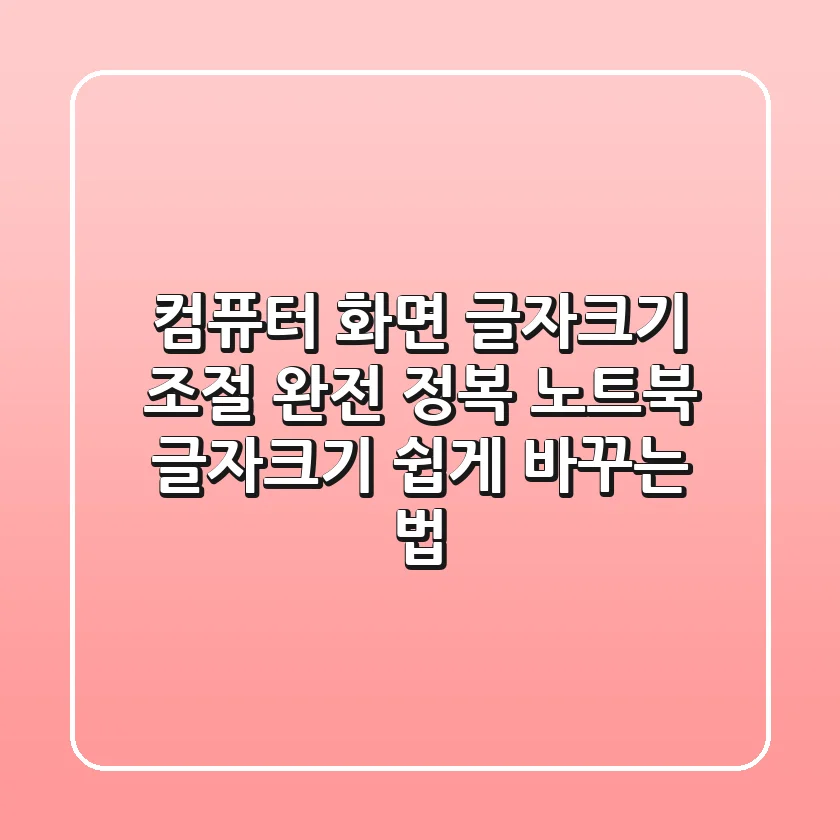
어휴, 여러분! 솔직히 컴퓨터나 노트북 앞에 오래 앉아있다 보면 눈이 침침해지는 거, 저만 그런 거 아니죠? 😭 특히 쬐끄만 글씨 보려고
눈에 힘 빡 주고 있으면… 다음 날 아침에 눈 뜨는 것조차 고통스러울 때가 있잖아요. 그럴 때마다 ‘아, 진짜 글자 좀 컸으면 좋겠다!’
생각하는데, 막상 어떻게 바꾸는지 몰라서 그냥 참고 썼던 경험, 다들 있으시죠? 🙋♀️🙋♂️
그래서 오늘은 제가 여러분의 소중한 눈을 지켜드리기 위해! 컴퓨터 화면 글자 크기 조절하는 방법을 완전 쉽게 알려드리려고 해요. 윈도우, 맥OS는
물론이고, 크롬이나 엣지 같은 브라우저, 심지어 한글이나 엑셀 같은 프로그램에서도 자유자재로 글자 크기를 바꿀 수 있도록 꿀팁 대방출할 예정이니,
지금부터 집중! 👀✨
본격적으로 시작하기 전에, 혹시 지금 여러분의 컴퓨터 화면 글자 크기는 어떤가요? 너무 작아서 눈이 아프진 않으신가요? 아니면 너무 커서 화면이
답답하게 느껴지시나요? 댓글로 여러분의 상황을 공유해주시면, 제가 더 맞춤형 꿀팁을 드릴 수도 있답니다! 😉
윈도우에서 내 맘대로! 텍스트 크기 조절 마법 ✨
윈도우에서는 전체적인 글자 크기를 바꾸는 방법도 있고, 특정 영역의 글자 크기만 조절하는 방법도 있어요. 솔직히 저는 상황에 따라
번갈아 가면서 사용하는데, 진짜 편하더라구요! 그럼 지금부터 윈도우 글자 크기 조절 마법, 시작해볼까요? 😎
- 전체 글자 크기 변경 (Windows 10/11 기준)
- 특정 영역의 글자 크기만 변경하는 방법
바탕화면에서 마우스 오른쪽 버튼 클릭 ➡️ [디스플레이 설정] 선택 ➡️ [배율 및 레이아웃] ➡️ “텍스트, 앱 및 기타 항목의 크기 변경” 설정 (100%,
125%, 150% 등 원하는 크기 선택)
✨ 꿀팁: 배율을 너무 크게 설정하면 화면이 잘릴 수도 있으니, 적절한 값을 선택하는 게 중요해요! 저는 보통 125%나 150%를
사용하는데, 딱 보기 좋더라구요. 😄
[설정] ➡️ [접근성] ➡️ [텍스트 크기] 선택 ➡️ 슬라이더를 움직여 원하는 크기로 조절 ➡️ [적용] 버튼 클릭!
📌 핵심: 이 방법은 윈도우에서 글자 크기만 키우고 아이콘이나 전체 화면 크기는 그대로 유지하고 싶을 때 진짜 유용해요! 예를 들어, 저는
메일 제목이나 파일 이름 같은 작은 글씨만 키우고 싶을 때 이 방법을 애용하고 있답니다. 😊

맥(Mac)에서도 문제없다! 간편한 글자 크기 설정법 🍎
맥 유저분들! 윈도우만 알려주면 섭섭하겠죠? 맥OS에서도 진짜 간단하게 글자 크기를 조절할 수 있어요. 윈도우보다 더 직관적이라, 솔직히 처음
맥 썼을 때 글자 크기 바꾸는 거 보고 좀 놀랐다니까요? 🤔
| 조절 항목 | 설정 방법 | 꿀팁 |
|---|---|---|
| 전체 글자 크기 변경 | 애플 메뉴() → 시스템 설정 → [디스플레이] → “텍스트 크기 조절” 옵션에서 크기 변경 | 맥에서는 배율이 아닌 글자 크기 조절 방식이라, 직접 보면서 조절하는 게 좋아요! |
| 특정 프로그램 글자 크기 조절 | Finder, Safari, Mail 등 기본 앱에서 ‘Command + +’ 확대, ‘Command + -’ 축소, ‘Command + 0’ 초기화 | 단축키 진짜 유용해요! 저는 사파리에서 글자 작을 때마다 Command + + 눌러서 편하게 보고 있어요. 😄 |
어때요? 맥 글자 크기 조절, 진짜 쉽죠? 맥은 뭔가… 디자인도 예쁘고 사용하기도 편해서, 쓸 때마다 기분 좋아지는 것 같아요. 저만 그런가요?
😜
브라우저, 워드, 엑셀… 프로그램별 맞춤 글꼴 변경 비법 📝
윈도우나 맥OS에서 전체 글자 크기를 조절하는 것도 좋지만, 특정 프로그램에서만 글자 크기를 바꾸고 싶을 때도 있잖아요? 예를 들어, 저는 엑셀
작업할 때는 글자 크기를 좀 크게 해서 보는데, 다른 프로그램에서는 딱히 바꿀 필요가 없더라구요. 그래서 프로그램별 글자 크기 조절 방법을
알아두면 진짜 유용하답니다!
- 브라우저 (크롬, 엣지, 파이어폭스 등)
- 단축키: Ctrl + ‘+’ 확대, Ctrl + ‘-’ 축소, Ctrl + ‘0’ 초기화
- 설정: 브라우저 설정(⚙️ 아이콘) → [디스플레이] 또는 [접근성] → 텍스트 크기 조절 옵션 선택 후 변경
- 한글 (HWP)
- [보기] → [배율]에서 조정
- MS 워드
- Ctrl + 마우스 휠 스크롤 / 상단 폰트 크기 변경
- 엑셀
- 셀 선택 후 [홈] 탭에서 글자 크기 변경
- 포토샵
- [뷰(View)] → [줌 인/줌 아웃] 또는 Ctrl + ‘+’, ‘-’
- 유튜브 (웹사이트)
- Ctrl + ‘+’, ‘-’ / 설정에서 접근성 옵션 변경
📌 기억하세요: 대부분의 프로그램에서는 단축키 Ctrl + ‘+’, ‘-’ 또는 설정 메뉴에서 글자 크기를 조절할 수 있다는 사실!
이것만 알아도 진짜 편하게 글자 크기를 조절할 수 있을 거예요. 😊

시력 보호 필수! 컴퓨터 작업 환경, 이렇게 바꿔보세요 👓
컴퓨터 글자 크기 조절하는 것도 중요하지만, 무엇보다 중요한 건 시력 보호를 위한 작업 환경을 만드는 거예요. 아무리 글자 크게 한다고 해도,
계속 안 좋은 환경에서 작업하면 눈이 금방 지치거든요. 그럼 지금부터 시력 보호를 위한 꿀팁, 알아볼까요? 😉
엄청 혼내셨어요. 😭 그 이후로는 진짜 신경 써서 작업 환경 만들고 있답니다. 여러분도 꼭 미리미리 관리하세요!
이 외에도 눈을 자주 깜빡이거나, 인공눈물을 사용하거나, 눈 운동을 하는 것도 시력 보호에 도움이 된답니다. 그리고 블루라이트 차단 안경이나
모니터 필터를 사용하는 것도 좋은 방법이에요! 👍
궁금증 해결! 자주 묻는 질문 Q&A 🤔
윈도우에서 특정 프로그램의 글자 크기만 조절할 수 있나요?
네, 대부분의 프로그램에서 단축키 Ctrl + ‘+’, ‘-’를 사용하여 개별적으로 조절할 수 있습니다.
맥에서 전체 글자 크기만 변경할 수 있나요?
맥은 해상도를 조절하는 방식으로 전체 글자 크기를 변경할 수 있으며, 일부 프로그램에서는 개별적으로 글자 크기 조정이 가능합니다.
웹사이트 글자가 너무 작을 때 해결 방법은?
브라우저에서 Ctrl + ‘+’, ‘-’ 단축키를 사용하거나, 설정에서 텍스트 크기를 조정하면 됩니다.
한글 프로그램에서 글자 크기를 키우는 방법은?
한컴오피스 한글에서 [보기] → [배율] 메뉴를 활용하면 글자 크기를 쉽게 조절할 수 있습니다.
해상도를 낮추면 글자가 커지는데, 단점이 있나요?
해상도를 너무 낮추면 화면이 흐려질 수 있으므로, 적절한 해상도를 선택하는 것이 중요합니다.
마무리: 이제 눈 건강 걱정 끝! 😎
자, 오늘은 컴퓨터 화면 글자 크기 조절하는 방법부터 시력 보호를 위한 작업 환경 조성 꿀팁까지, 정말 다양한 정보를 알아봤는데요. 어떠셨나요?
이제 여러분도 컴퓨터 앞에서 눈 찡그리는 일 없이, 편안하게 작업할 수 있겠죠? 😊
오늘 알려드린 꿀팁들을 바탕으로, 여러분의 눈 건강을 지키면서 더욱 효율적인 작업 환경을 만들어보세요! 그리고 혹시 궁금한 점이나 더 알고 싶은
정보가 있다면, 언제든지 댓글로 문의해주세요. 제가 아는 선에서 최대한 자세하게 답변해드릴게요! 😉
그럼 저는 다음에 더 유익하고 재미있는 정보로 돌아오겠습니다! 그때까지 모두 건강하게 지내세요! 👋
핵심 요약
윈도우
디스플레이 설정에서 텍스트 크기 및 배율 조정
맥
시스템 설정에서 디스플레이 -> 텍스트 크기 조절

안녕하세요! 저는 검색 엔진 최적화(SEO)를 통해 비즈니스 성장을 돕고, 풀스택 개발자로서 웹 애플리케이션을 설계하고 구현하는 전문가입니다. 데이터 기반 SEO 전략과 최신 웹 기술(React, Node.js, Python 등)을 활용해 사용자 중심의 디지털 솔루션을 제공합니다. 블로그에서는 SEO 팁, 개발 튜토리얼, 그리고 디지털 마케팅 인사이트를 공유합니다.
